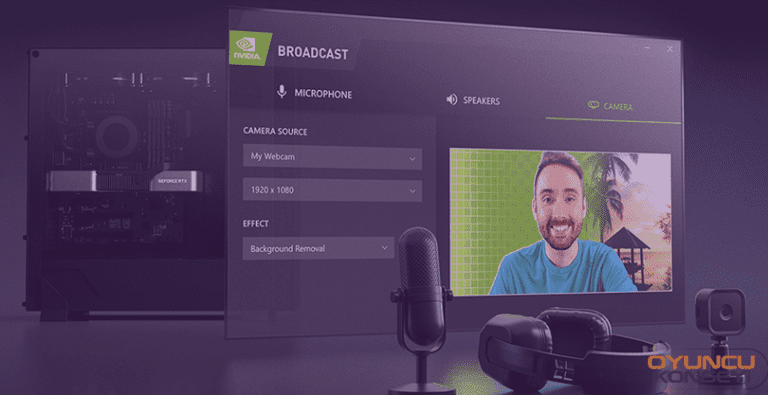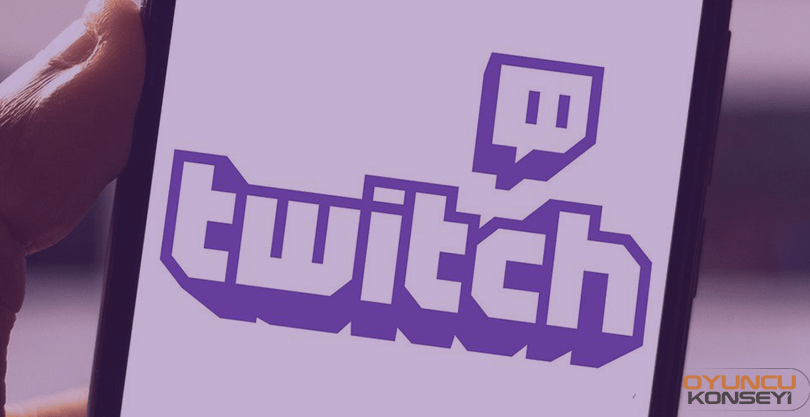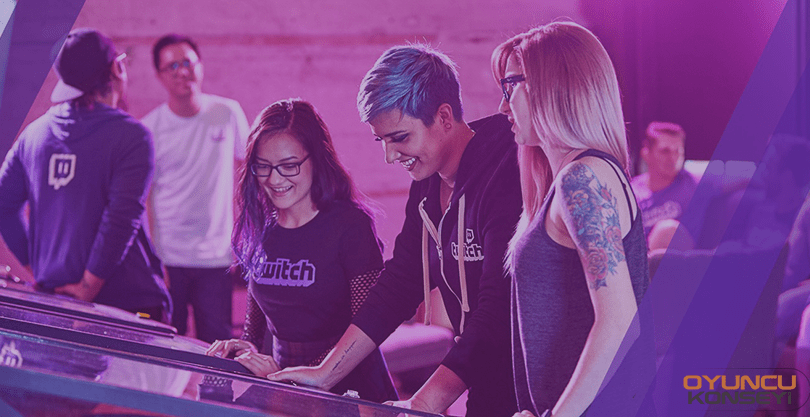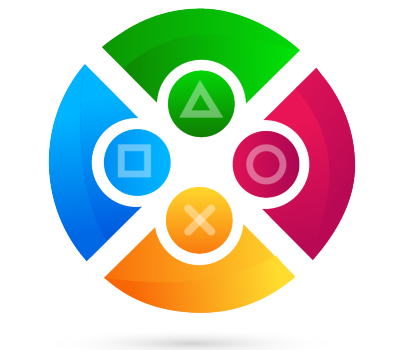Nvidia oyuncular ve yayıncılar için sistemlerini güncellemeye ve yeni yazılımlar çıkartmaya devam ediyor. Öyle ki biz oyun camiasını düşünerek çıkarttığı yazılımlardan biri olan Nvidia Broadcast birçok konuda hayatımızı kolaylaştırıyor. Özellikle yayın yapanların kullanması gerektiği ve size harika bir kamera deneyimi sunan bu uygulama daha fazla özelliği de içinde barındırıyor.
Adından da anlaşılacağı gibi Broadcast (Yayın) programı genel olarak bizlere kaliteli ses alma ve iletme deneyimi sunarken bunun yanında kamera performansınızı da üst seviyeye çekiyor.
Nvidia Broadcast
Nvidia tarafından üretilen yazılımın adıdır. Genel olarak yayıncılar için çıkartılmıştır. Fakat oyuncularda programı aktif bir şekilde kullanmaktadır. Tamamen ücretsizdir ve geliştirilmeye devam etmektedir. Bu sayede daha aktif bir oyuncu ve profesyonel bir yayıncı olabilirsiniz.
Nvidia Broadcast Özellikleri
Şuan için içerisinde 3 farklı özellik sekmesi bulunmaktadır. Bu sekmelerde ise hoparlör/kulaklık, mikrofon ve kamera ayarları vardır. Peki bu ayarlar içerisinde neler yapabiliriz?
Mikrofon Ayarları
Aktif bir şekilde gürültü engelleme özelliği sunan Nvidia Broadcast bu konuda fazlasıyla başarılı. Programı açtıktan sonra “mikrofon” ayarlarına giriş yapın. Kullanmış olduğunuz mikrofonu seçin. Oradan gürültü engelleme özelliğini işaretleyin ve yoğunluk ayarınızı yapın. Bu sayede arka planda kalan sesleri %99 gibi bir oranla engelleyecektir.
Hoparlör/Kulaklık Ayarları
Nvidia Broadcast ayar sekmesinde hoparlör/kulaklık bölümüne geçiş yapın. Buradan kullanmış olduğunuz ses aygıtınızı seçin. Gürültü engelleme özelliğini aktif hale getirin. Bu sayede discord gibi konuşma programlarında arkadaşlarınızdan size gelen fan/çalışma vs. gibi sesleri engelleyebilirsiniz.
Kamera Ayarları
Gelelim Nvidia Broadcast programının benim için en güzel özelliğine. Kameralar konusunda takıntınız varsa bu program sizin için her şeyi fazlasıyla yapmayı başarıyor. Daha kaliteli ve HD çözünürlük sunan program aynı zamanda kameranız ile tam uyumlu çalışıyor. Nasıl mı?
- Blur dediğimiz bulanık arka plan sayesinde kendinizi ön plana çıkartabilirsiniz.
- Arka plan görüntünüzü otomatik olarak değiştirebilirsiniz. ( Greenscreen ile sizi alıp seçtiğiniz bir arka plana monte ediyor. Greenscreen özelliği ise kendi içerisinden geliyor)
- Arka planınızı tamamen kaldırabilirsiniz.
- Otomatik olarak çerçeveleme işlemi yapabiliyor. Buda size odaklı bir kamera deneyimi demektir.
Tüm bu özelliklerin yanında kameranızın desteklediği tüm çözünürlükleri sunmanızı sağlıyor. Bu sayede kamera görüntünüzü başka bir ortama aktarırken (OBS gibi) takılma veya donma gibi problemler yaşamıyorsunuz. Ayrıca ses kayması gibi sorunlarında olmaması büyük bir avantaj.
Nvidia Broadcast Nasıl Kurulur?
Bu değerli yazılıma sahip olmak tamamen ücretsiz. Bilgisayarınıza bu programı kurmak için yapmanız gerekenler;
- Nvidia resmi program sayfasını açın. (https://www.nvidia.com/tr-tr/geforce/broadcasting/broadcast-app/)
- Sağ üst menüde bulunan “hemen indir” butonuna tıklayın.
- Kurulum dosyasının bilgisayarınıza inmesini bekleyin.
- İndirme tamamlandıktan sonra kurulum dosyasını çalıştırın.
- Eğer RTX bir ekran kartına sahipseniz kurulum sıkıntısız bir şekilde gerçekleşecektir.
- Kurulum bittikten sonra programı çalıştırın ve yukarıda bahsettiğimiz ayarları uygulayın.
Nvidia Broadcast programını OBS üzerinde kullanmak istiyorsanız kamera ayarlarını yaptıktan sonra OBS’te video yakalama aygıtı olarak Nvidia’yı seçmelisiniz.
Bu rehberde sizlere birçok profesyonel yayıncının ve oyuncunun kullanmış olduğu Nvidia Broadcast hakkında detaylı bilgiler verdik. Eğer sizde profesyonelliğe adım atmak istiyorsanız bu harika uygulamadan yararlanın. Tamamen ücretsiz olması bile bizim için büyük bir artı değil mi?